Usar o Dual SIM com um eSIM
Um eSIM é um SIM digital que permite o uso de um plano celular de sua operadora sem precisar de um nano-SIM físico. Saiba como configurar e usar o Dual SIM.1
Como você pode usar o Dual SIM?
Usar um número para uso profissional e outro para ligações pessoais.
Adicionar um plano de dados local ao viajar para outro país ou região.
Ter planos separados para uso de ligações e dados.
Você pode usar os dois números de telefone para fazer e receber ligações de voz e do FaceTime, bem como enviar e receber mensagens usando o iMessage, SMS e MMS.2 O iPhone pode usar uma rede de dados celulares por vez.
Se quiser usar o 5G com Dual SIM nos dispositivos iPhone 12, iPhone 12 mini, iPhone 12 Pro ou iPhone 12 Pro Max, verifique se a unidade está executando o iOS 14.5 ou posterior.
Requisitos
Um iPhone XS, iPhone XS Max, iPhone XR ou posterior com iOS 12.1 ou posterior
Para usar duas operadoras diferentes, o iPhone deve estar desbloqueado ou os dois planos celulares devem ser da mesma operadora. Se o primeiro SIM for de uma operadora CDMA, o segundo SIM não será compatível com CDMA. Entre em contato com sua operadora para obter mais informações.
Se você tiver um plano de serviço celular empresarial ou corporativo, confirme com o administrador da empresa se há compatibilidade com esse recurso.
Configurar outro plano celular no iPhone
Todos os modelos de iPhone compatíveis com eSIM podem ter vários eSIMs e usar o Dual SIM com dois SIMs ativos ao mesmo tempo.
Você pode usar o Dual SIM sendo um SIM físico e um eSIM. Nos modelos de iPhone 13 e posteriores, também é possível usar dois eSIMs ativos. Nos modelos de iPhone sem bandeja do SIM físico, é possível usar dois eSIMs ativos.
Saiba como ativar um plano celular em um eSIM.
Identificar os planos
Depois que o segundo plano for ativado, identifique os planos. Por exemplo, você pode identificar um plano como "Empresa" e o outro como "Pessoal".
Você utilizará essas etiquetas ao escolher qual número de telefone usar para fazer ou receber ligações e mensagens, atribuir um número para os dados celulares e designar um número aos contatos para saber qual deles usará.
Se desejar alterar as etiquetas, toque em Ajustes, toque em Celular ou Dados Móveis e toque no número cuja etiqueta deseja alterar. Depois, toque em "Etiqueta do Plano Celular" e selecione uma nova etiqueta ou insira uma personalizada.
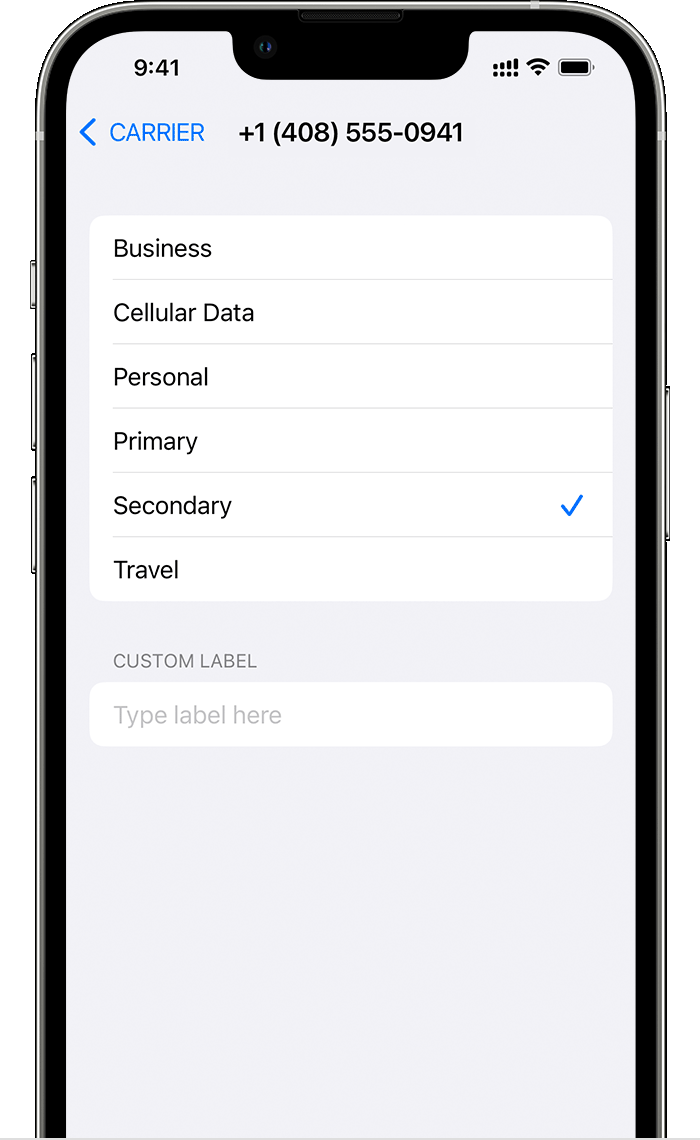
Configurar número padrão
Selecione um número para usar ao fazer ligações ou enviar uma mensagem para alguém que não está no app Contatos. Selecione o plano celular que será usado para o iMessage e o FaceTime. Você pode escolher um ou os dois números.
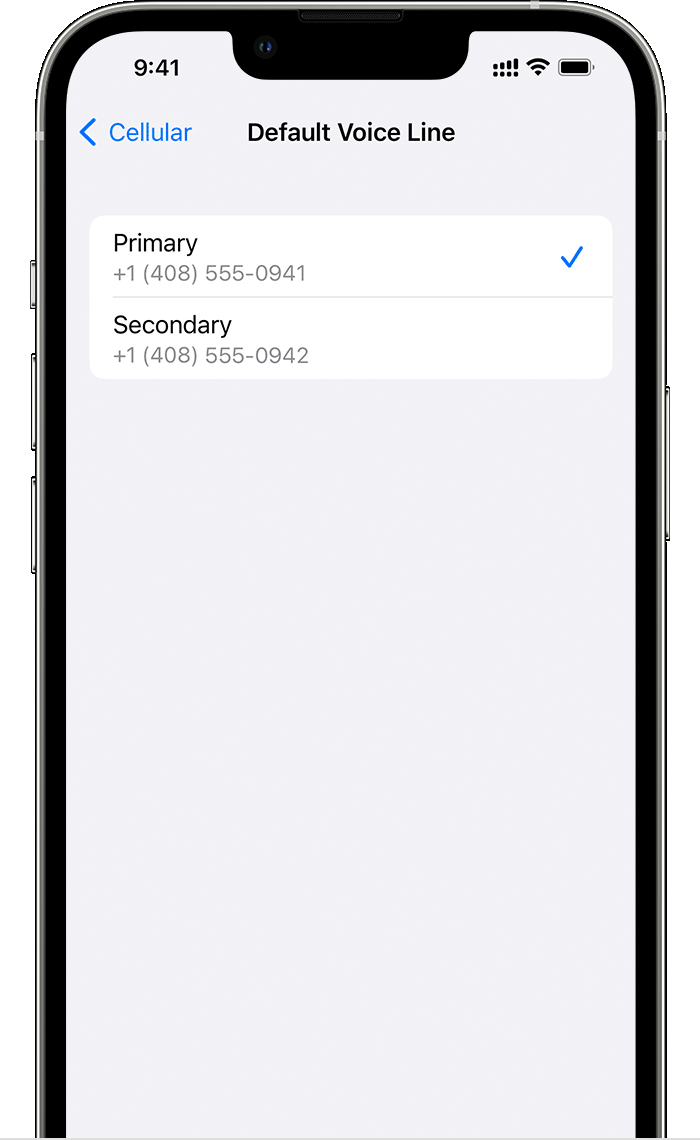
Nesta tela, selecione um número para ser o padrão ou selecione qual número será usado apenas para os dados celulares. O outro número será o padrão. Se você quiser que o iPhone use os dados celulares dos dois planos, conforme a cobertura e a disponibilidade, ative a opção "Permitir Alternação de Dados Celulares".
Usar dois números de telefone para ligações, mensagens e dados
Agora que o iPhone está configurado com dois números de telefone, veja como usá-los.
Permitir que o iPhone lembre qual número usar
Quando você liga para um de seus contatos, não precisa escolher qual número usar. Por padrão, o iPhone usa o mesmo número usado na última vez que você ligou para o contato. Se você não tiver ligado para aquele contato, o iPhone utilizará o número padrão. Você também pode especificar qual número usar para chamadas com um contato. Siga estas etapas:
Toque no contato.
Toque em "Plano Celular Preferido".
Toque no número que deseja usar com aquele contato.
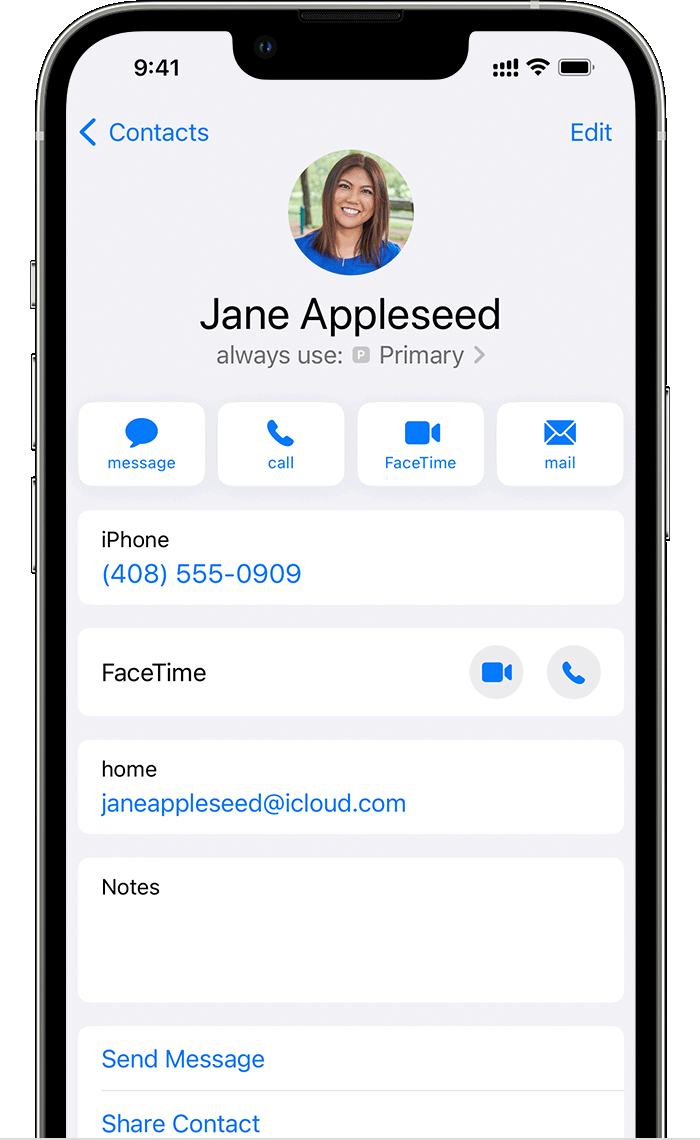
Fazer e receber ligações
Faça e receba ligações com qualquer um dos números de telefone.
Quando você estiver em uma ligação, se a operadora do outro número de telefone for compatível com as ligações Wi-Fi, será possível atender às ligações recebidas de seu outro número. Se estiver em uma ligação usando uma linha diferente daquela designada para o uso de dados celulares, você precisará ativar o recurso "Permitir Alternação de Dados Móveis" para receber ligações na outra linha. Se ignorar a ligação e tiver configurado o voicemail com a operadora, você receberá uma notificação de ligação perdida, e a ligação será enviada para o voicemail. Confira a disponibilidade das ligações Wi-Fi com sua operadora e saiba se podem ser cobradas outras taxas ou se o uso de dados do provedor de dados pode ser aplicado.
Se você estiver em uma ligação e a outra linha exibir a mensagem Sem Serviço, isso indicará que a operadora não é compatível com as ligações Wi-Fi ou que as ligações Wi-Fi não estão ativadas.3 Quando você estiver em uma ligação, uma chamada recebida em seu outro número de telefone será enviada para o voicemail, caso o voicemail tenha sido configurado com a operadora. Quando você estiver em uma ligação, uma chamada recebida em seu outro número de telefone será enviada para o voicemail, caso o voicemail tenha sido configurado com a operadora.4
Trocar números de telefone para uma ligação
É possível alterar os números de telefone antes de fazer uma ligação. Se você estiver ligando para alguém de sua lista de Favoritos, siga estas etapas:
Toque no .
Toque no número de telefone atual.
Toque em seu outro número.
Se você estiver usando o teclado, siga estas etapas:
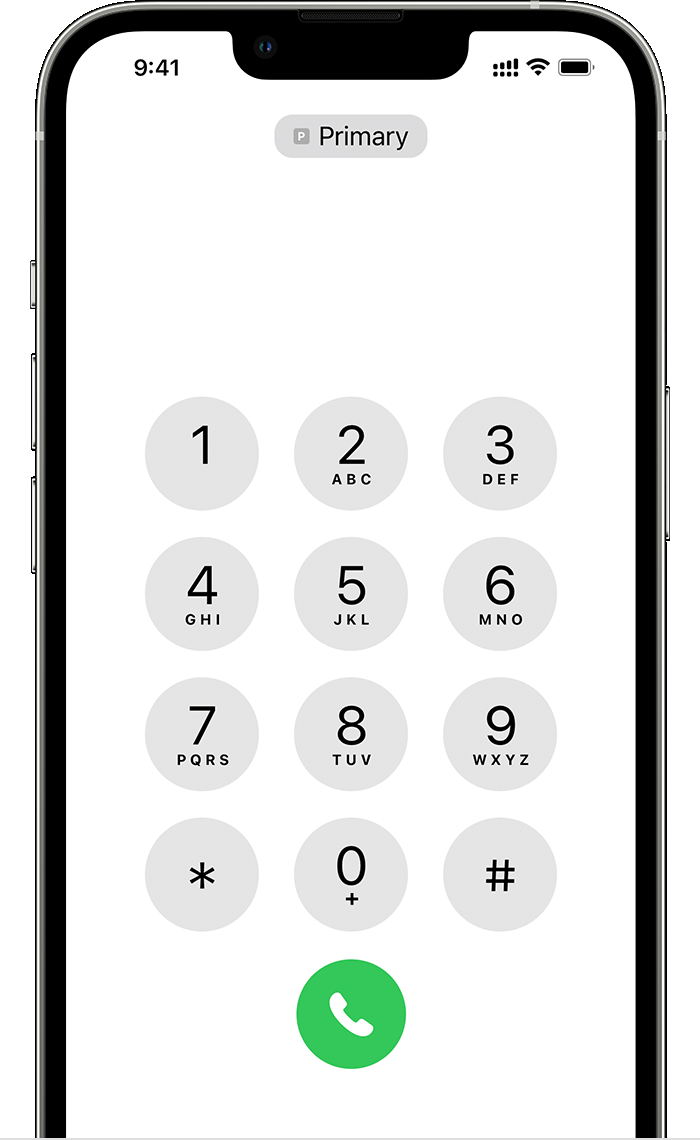
Insira o número de telefone.
Toque no número de telefone próximo à parte superior da tela.
Toque no número que deseja usar.
Enviar mensagens com iMessage e SMS/MMS
Você pode usar o iMessage ou SMS/MMS para enviar mensagens com qualquer um dos números de telefone.5 Você pode escolher um número para usar antes ou depois de iniciar uma conversa.
Escolher um número antes de enviar uma mensagem pelo iMessage ou SMS/MMS
Abra o Mensagens.
Toque no botão Novo, no canto superior direito da tela.
Insira o nome do contato.
Toque no número de telefone atual.
Toque no número que deseja usar.
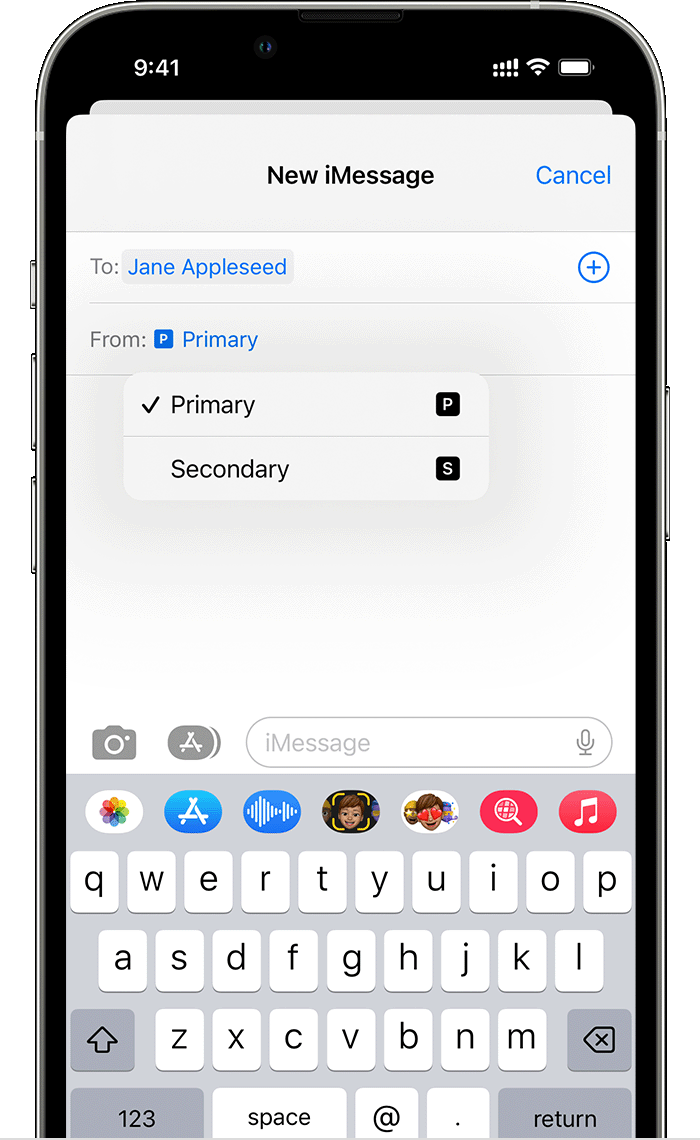
Alternar números durante uma conversa
Toque no número que você está usando, perto da parte superior da tela.
Selecione o número que deseja usar.
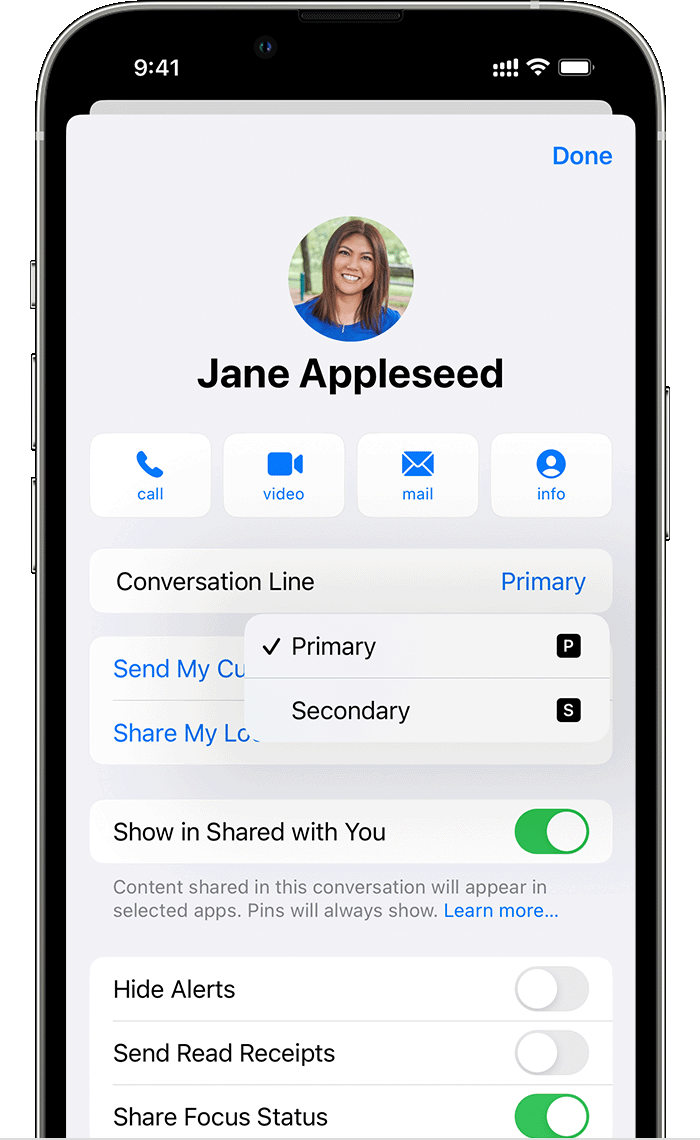
Saiba mais sobre os ícones de status do Dual SIM
Os ícones na barra de status na parte superior da tela indicam a intensidade do sinal das duas operadoras. Saiba qual é o significado dos ícones de status.
Você pode ver mais ícones de status abrindo a Central de Controle.
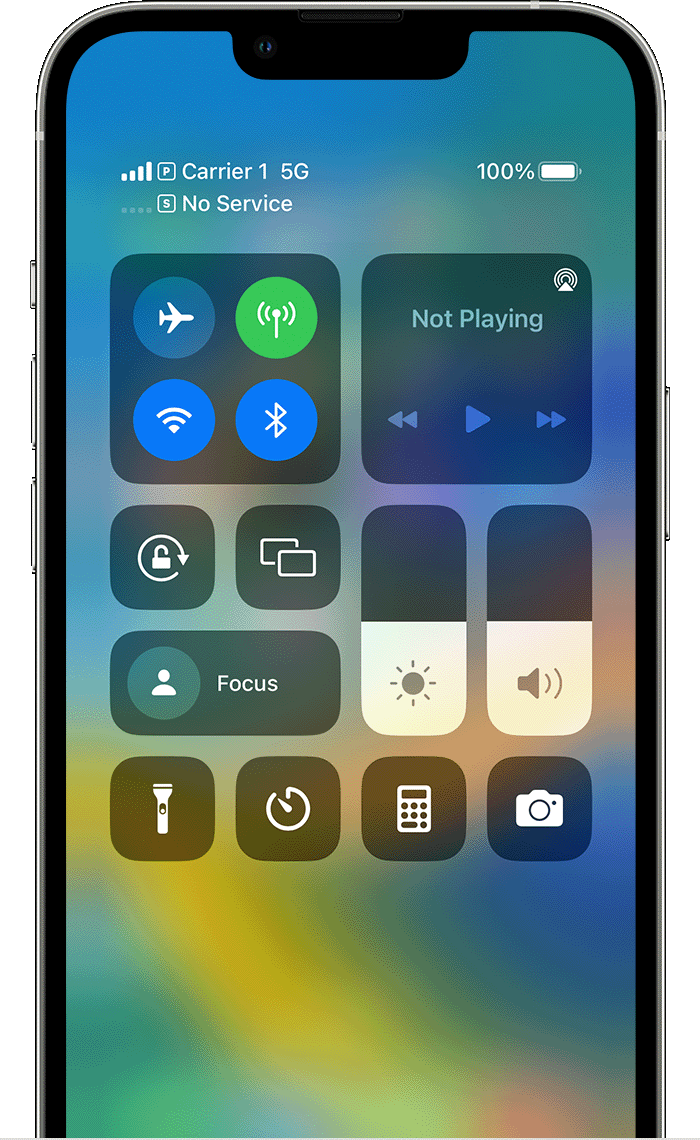
Quando a Operadora 1 estiver em uso, a outra linha exibirá a mensagem Sem Serviço.
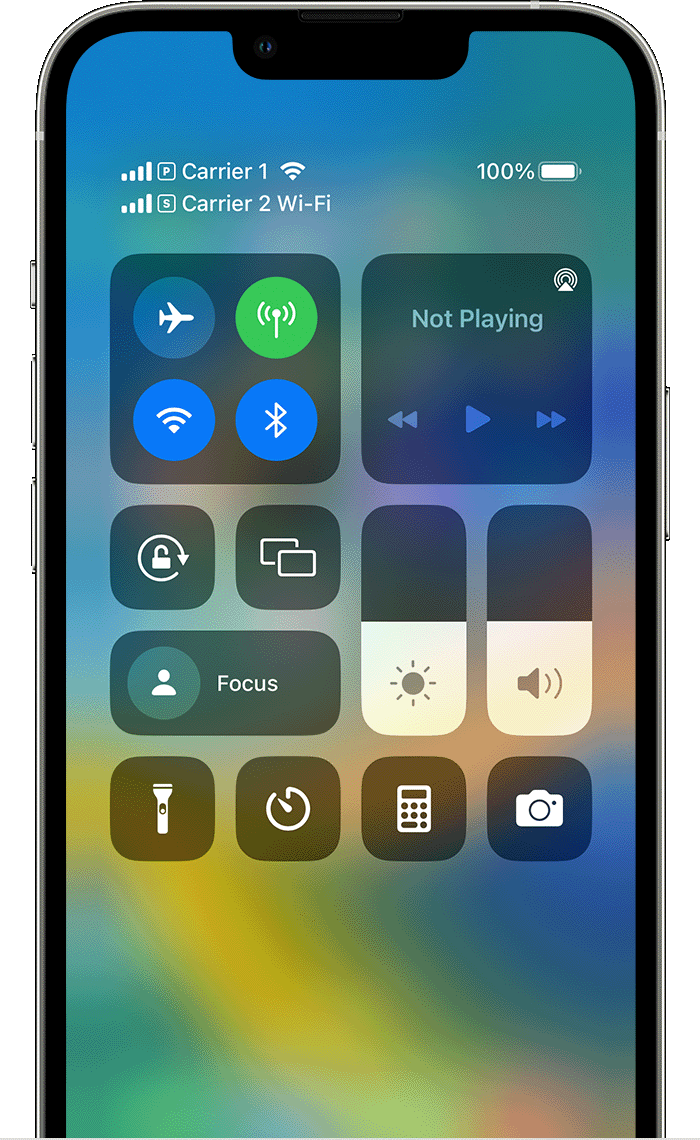
A barra de status mostra que o dispositivo está conectado ao Wi-Fi e que a Operadora 2 está usando Ligações Wi-Fi.
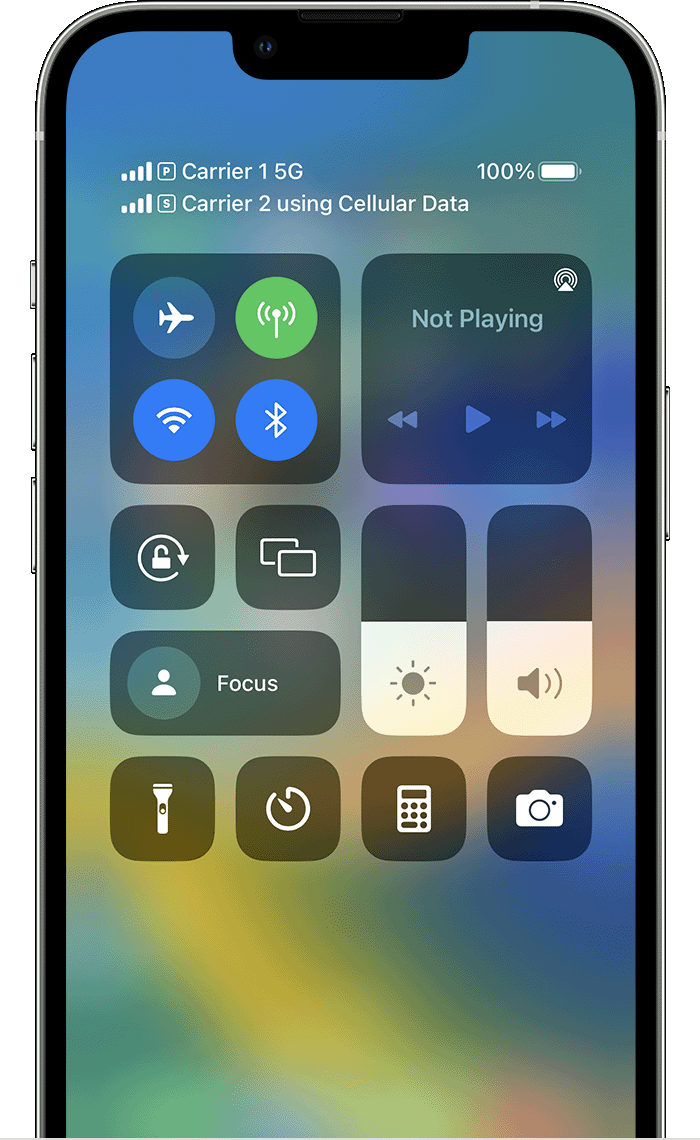
Com o recurso "Permitir Alternação de Dados Celulares" ativado, a barra de status mostra que a Operadora 1 está usando 5G e que a Operadora 2 está usando os dados celulares da Operadora 1 e está com as ligações Wi-Fi ativadas.
Alterar o número dos dados celulares
Somente um número por vez pode usar os dados celulares. Para alterar qual número utiliza os dados celulares, siga estas etapas:
Acesse Ajustes.
Toque em Celular ou Dados Móveis.
Toque em Dados Celulares.
Toque no número no qual você deseja usar os dados celulares.
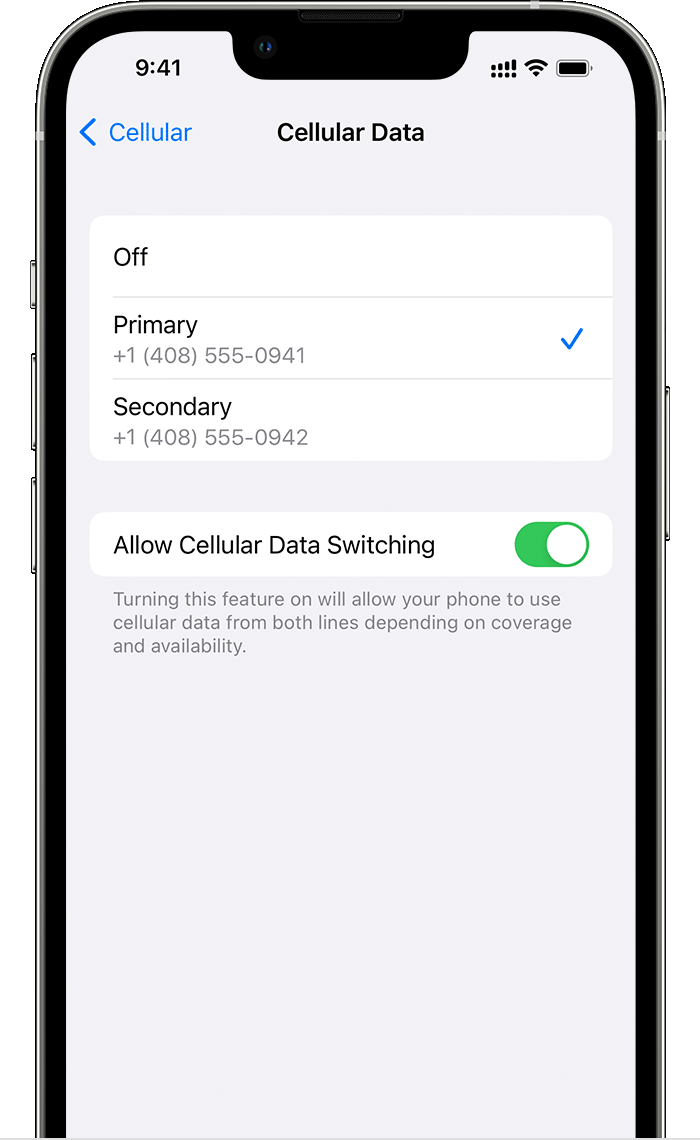
Se ativar a opção "Permitir Alternação de Dados Celulares" quando você estiver em uma ligação no número usado apenas para ligações, esse número será automaticamente alterado para usar voz e dados.6Isso permite usar voz e dados durante a ligação.
Se você desativar a opção "Permitir Alternação de Dados Celulares" e estiver ativo em um número de voz que não é o número de dados celulares designado, então os dados celulares não funcionarão durante a ligação.
Para ativar a opção "Permitir Alternação de Dados Celulares", siga as seguintes etapas:
Acesse Ajustes.
Toque em Celular ou Dados Móveis.
Toque em Celular Móveis.
Ative a opção "Permitir Alternação de Dados Celulares".
Gerenciar ajustes de celular
Para alterar os ajustes de celular para cada um dos planos, siga estas etapas:
Acesse Ajustes.
Toque em Celular ou Dados Móveis.
Toque no número que deseja alterar.
Toque em cada opção e configure-a normalmente.
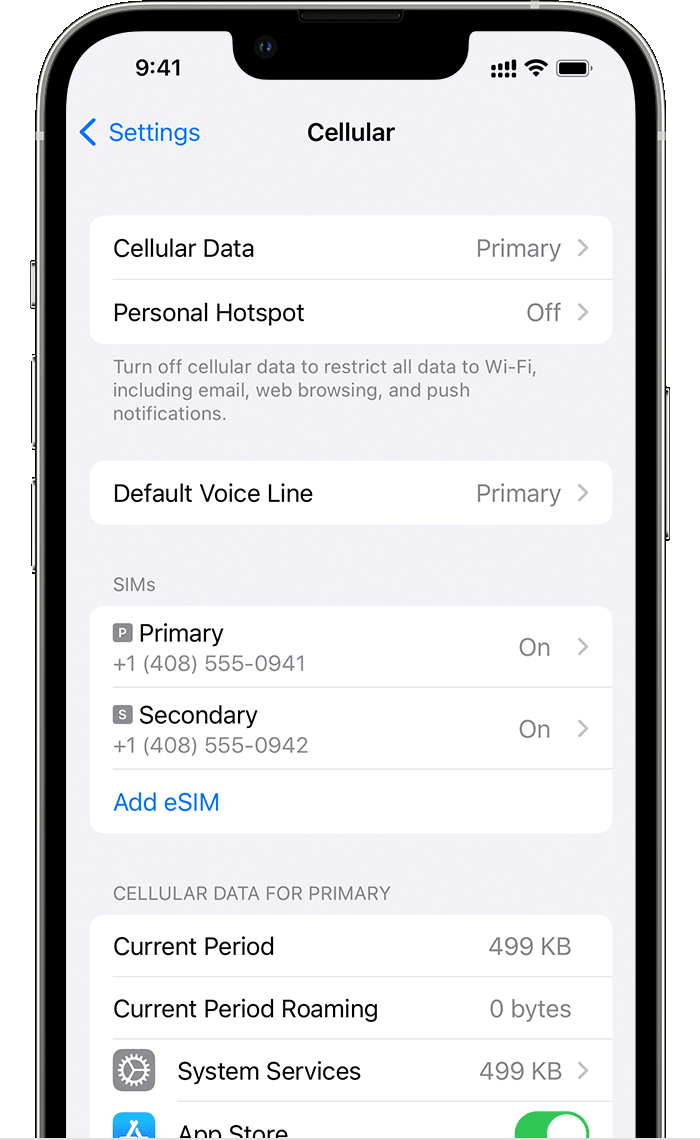
Saiba mais
Se não conseguir configurar o eSIM ou tiver problemas para utilizá-lo, saiba o que fazer.
O eSIM no iPhone não está disponível na China continental. Em Hong Kong e Macau, o iPhone 13 mini, o iPhone 12 mini, o iPhone SE (2ª e 3ª gerações) e o iPhone XS têm eSIM. Saiba como usar o Dual SIM com dois cartões nano-SIM na China continental, em Hong Kong e Macau.
Esse recurso utiliza a tecnologia Dual SIM em modo de espera (DSDS), o que significa que os dois cartões SIM podem fazer e receber ligações.
Ou, se o dispositivo estiver executando o iOS 12, atualize-o para o iOS 13 ou posterior para receber ligações quando você estiver usando o outro número.
4. Se o roaming de dados estiver ativado no número que usa dados celulares, o Visual Voicemail e o MMS serão desativados no número usado apenas para ligações.
Taxas adicionais podem ser aplicadas. Verifique com sua operadora.
A linha de dados será alterada automaticamente para a ligação. Essa alternância de dados celulares não funcionará se você estiver usando o Roaming de Dados no momento. Verifique a disponibilidade e eventuais taxas adicionais com a operadora.